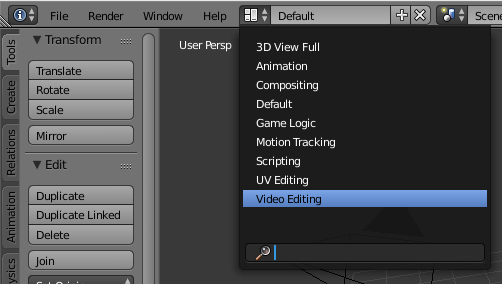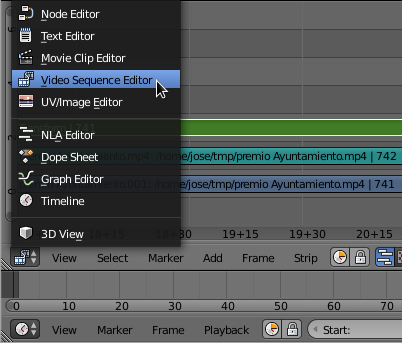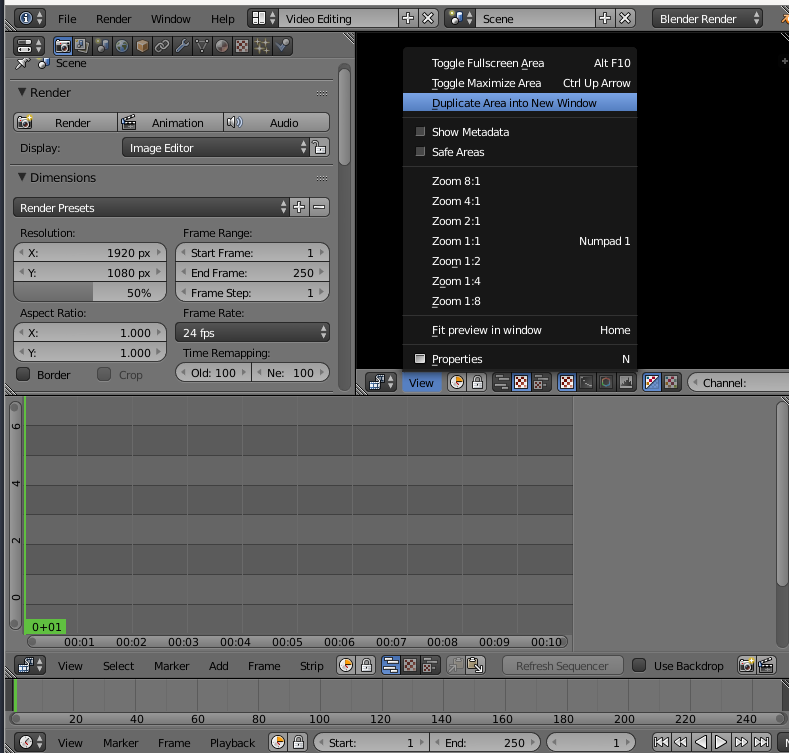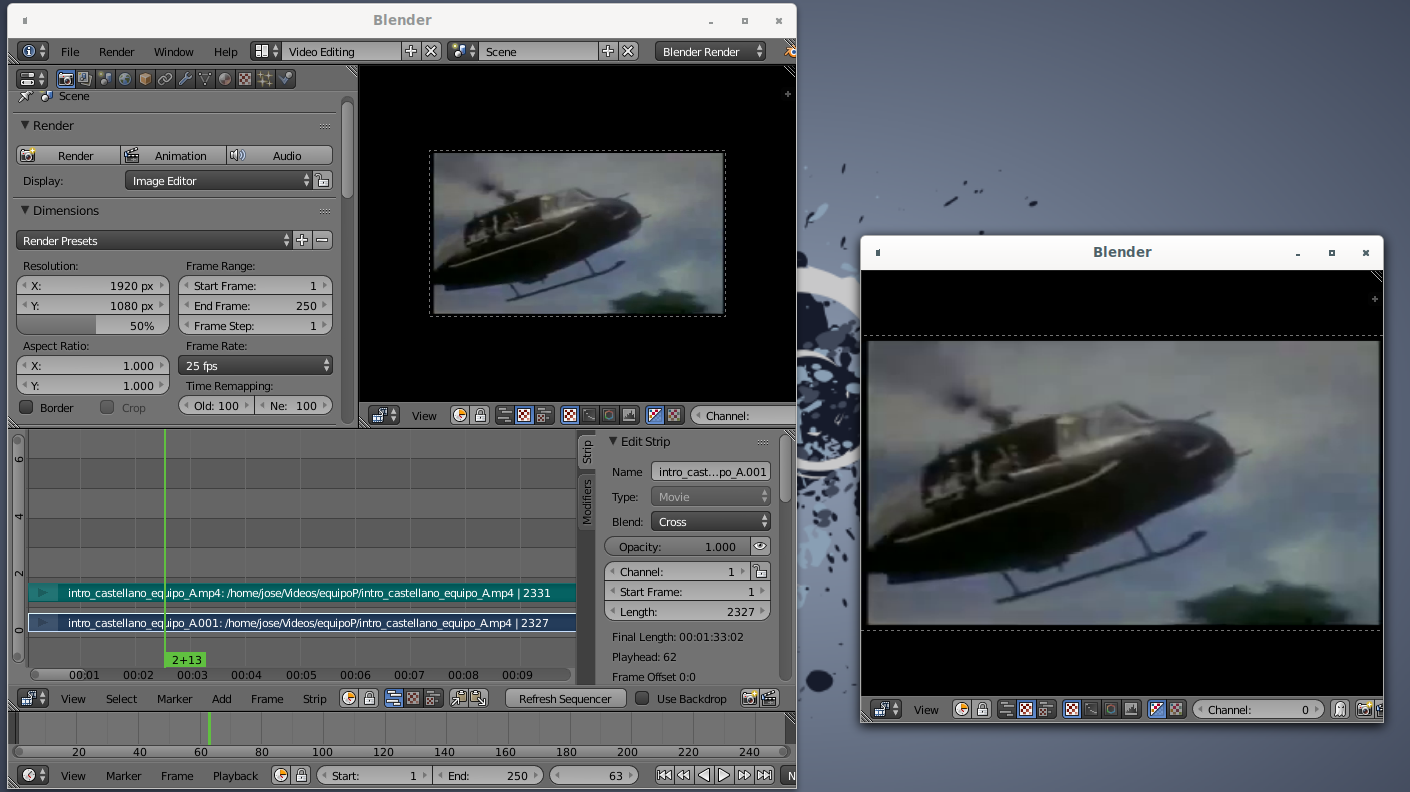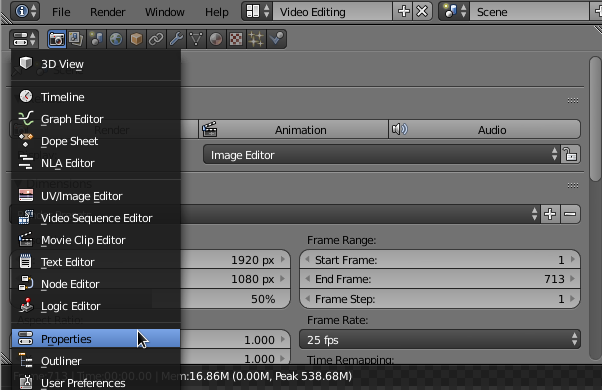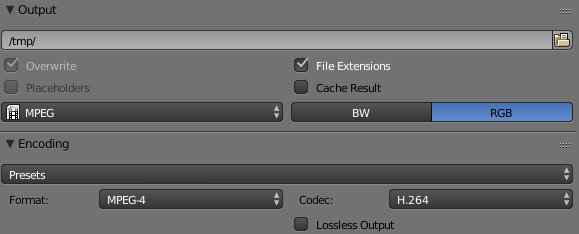Table of Contents
Teclas:
Botón de en medio para mover (PAN) una ventana
Rueda ratón zoom
Pequeño tutorial:
https://www.youtube.com/watch?v=EdmF_HOaud8
Cambiamos el modo a Video:
Añadimos Time Line en la ventana de abajo:
Para añadir un vídeo:
En Video Sequence Editor, Add>Vídeo
No aseguramos que abajo a la derecha, en “post/processing” esté marcada la opción “Sequencer”
Cambiamos el formato abajo a la derecha a Vídeo (si se quiere también los parámetros del codec)
Ahora se cambia la interfaz. Arriba a la izquierda donde pone default, se selecciona “Video Editing”
Separar ventana de presentación
Mover pista en el tiempo
Se selecciona la pista con el botón 2 y se pulsa la letra “g”. Para seleccionar varias pistas, con shift
Cortar pista
Letra “k” o si queremos congelar frame al arrastrar “shift+k”
Codec audio
Seleccionar ACC
Convertir audio móvil
ffmpeg -i italia.3gp -c:a libmp3lame italia.mp3
Girar o rotar vídeo
El vídeo lo vemos bien con VLC pero al importar a blender está girado. Si lo reproducimos con mplayer está girado. Para que se vea como está grabado, que es girado y podamos importar bien a blender hacemos:
https://jgiere.de/how-to-rotate-a-video-with-avconv/ avconv -i rotated_video.mp4 -c:a copy video.mp4
Para girar vídeo:
0 Rotar 90 grados en sentido horario y voltear. 1 Rotar 90 grados en sentido horario. 2 Rotar 90 grados a la izquierda. 3 Rotar 90 grados a la izquierda y voltear.
No sé si avconv o mencoder o ffmpeg, depende distribución:
avconv -i video.mp4 -vf transpose=1 out.mkv ffmpeg -y -i padrino_girado.mp4 -vf "transpose=0" padrino.mp4 mencoder -vf-add rotate=0 -oac mp3lame -ovc lavc origen.avi -o destino.avi
Varios
mover: G cortar shift+k para exportar, seleccionamos menu peoperties y en animation abajo output mascara: menu: movie clip editor open video ctrl + flecha hacia arriba maximiza ventana Abajo, donde pone tracking, seleccionamos mask ctrl + botón izq Cambiar a 24fps: ffmpeg -i eduboludo.mp4 -r 24 eduboludo_24.mp4
avconv -i entrada.mp4 -s 320×240 salida.mp4
Exportar Vídeo
Exportar Whatsapp
Video: Output: MPEG Format: MPEG-4 Codec: H264 Audio: MP3
Luego tenemos que convertir a AAC
ffmpeg -i prueba010001-0520.mp4 -c:a aac prueba01.mp4
Subtitulos
Add > Efect Strip > Text
keyframe
Tenemos que seleccionar el objeto (vídeo o imagen) y pulsar add, transform para cambiar la propiedad que queramos.
Si queremos crear keyframes para aplicar una propiedad poco a poco, por ejemplo desvanecer un vídeo. Seleccionamos Opacity o la propiedad a cambiar y pulsamos botón derecho y seleccionamos insert keyframe:
Vemos que cambia a color amarillo:
Luego vamos al frame donde queremos finalizar el evento, insertamos keyframe y ponemos Opacity a 0. Vemos que en los frames intermedios va bajando poco a poco.
mask
Solapar tracks
Vamos a cortar un track para solaparlo encima de otro, es decir, que media pantalla izquierda sea un track y media pantalla derecha el otro track.
Como el ancho es 1920 y la izquierda ponemos 500, la derecha es de 1420. Aunque como una va encima de la otra, podemos cortar solo una.
Luego seleccionamos arriba del todo Blend: Over Drop
Teclas
https://docs.blender.org/manual/en/2.79/editors/vse/sequencer/navigating.html
Mover entre tracks cortadas: RePag y AvPag
Waveform
Para ver la onda del sonido, seleccionamos la pista de audio (la verde) y la derecha marcamos la casilla “Display Waveform”
Ya nos aparece la onda en la pista:
Efectos
Chromatic Aberration. Distorsión molona como las que hace Jandro
Envejecimiento Film:
http://creacionesblender.blogspot.com/2013/08/efecto-envejecimiento-de-film-con.html